家にあるけど使っていないものを、ネットで売る。
ヤフオクやメルカリのおかげで、個人のネット販売は、すっかり一般的になりました。
ネット活用が苦手な人(ボクもです・・・)からすれば、ハードオフとかいった実店舗に現物を持ち込んで、その場で買い取ってもらえるほうがいいのですが、どうしても買取価格が低くなってしまいます。
今回、初めてのチャレンジで、メルカリでスチーム掃除機を出品して、販売してみたので、その体験記です。

ごあいさつが遅れました。こんにちは、みどるさなぎです!
メルカリは2ヶ月ほど前に、たまたま欲しいものがあって、買うのを目的に、会員登録しました。
それっきりなので、購入経験=1件、出品経験=0件 です。
そんな超初心者の僕でも、スムーズに出品ができるかどうか?!チャレンジです!
← 結論を先に言うと、超簡単に出品成功です。
この記事は、こんな人におすすめ
- 家にあるけど使っていない商品を売りたい
- 買取ショップの値付けに不満(安く叩かれすぎ)
- ネット系は苦手だけど、販売にチャレンジしたい
- メルカリのアカウントは持っている。(買い物経験あり、など)
- メルカリに出品して、モノを売るのは初めて。(うまくいくか不安)
売るものを用意 (今回は未開封のスチーム掃除機)
知人が、「買っては見たけど、使わないまま家に放置していた」といって、「あげるよ」と言われてもらった、スチーム掃除機です。
僕も、もらってはみたものの、スチームを当ててまで掃除をしたい床面があるわけでもなし、やはりそのまま放置。

いよいよ邪魔になってきたので、「いっそ、売ってしまおうか」と。
商品はこれです。


中身をまったく見せようとしない理由は、じつはこれ、未開封だからです。
開梱して、中身の確認をして、現物写真も載せた形で出品しようかな?とも思いましたが、未開封の方が価値があるかと思い直して、このまま出すことにしました。

なので、メルカリ出品時の写真も、箱の各面の写真だけです。
まずは「出品はじめかたガイド」を見て、リラックスしましょう
こんなボクでもうまくいくんかいな? と不安でしょうがありません。
スマホにインストールしてあった、メルカリアプリを開いて、恐る恐る、「出品」のボタンを押してみます。
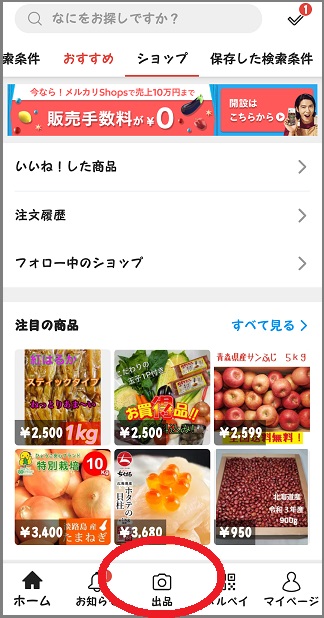
すると、一番上に「出品はじめかたガイド」というのがあります。とりあえず、それを見ておきましょう。
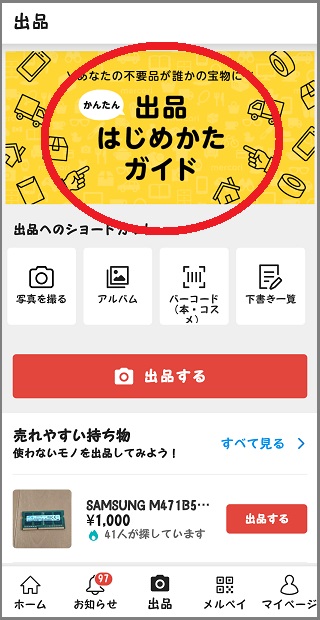

これ、多分、一度も出品したことのない人にだけ表示されるメニューかと思います。後から、僕がこの画面を開いても、もう違うメニューになっていたので・・・。
この「出品はじめかたガイド」というメニューのところを押すと、下のような感じで、超シンプルなガイドが表示されます。


これって、細かい説明のページにつながるメニューかと思いきや、そうではなく、これがガイドのすべてなのです。
ほんとにそんなに簡単にできるもんなの?と、少々信じられない思いですが、そう信じて、勇気を出して、出品作業に進みましょう。

やってみたうえでの感想ですが、この、超シンプルなガイドが嘘ではないレベルで、ホントに超簡単に出品できます。驚きです。
商品情報を入力しましょう
「出品」のボタンを押したときの画面(はじめかたガイドに入る前の画面)に戻り、「出品する」ボタンを押します。
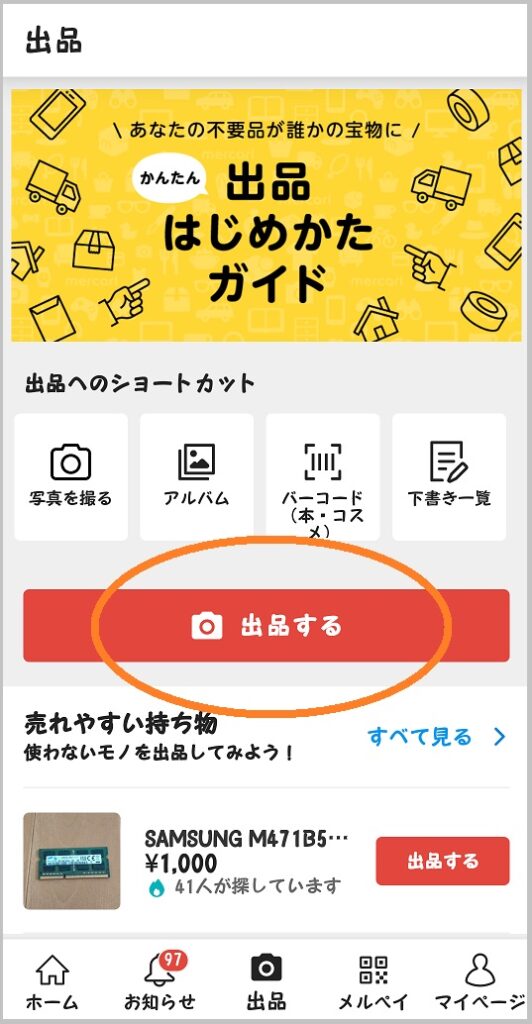
すると、商品情報を入れていく、テンプレート画面に移ります。ここに、写真をペタペタ貼っていったり、必要な文字を入力したり、選択肢から選んだりしてゆくのです。
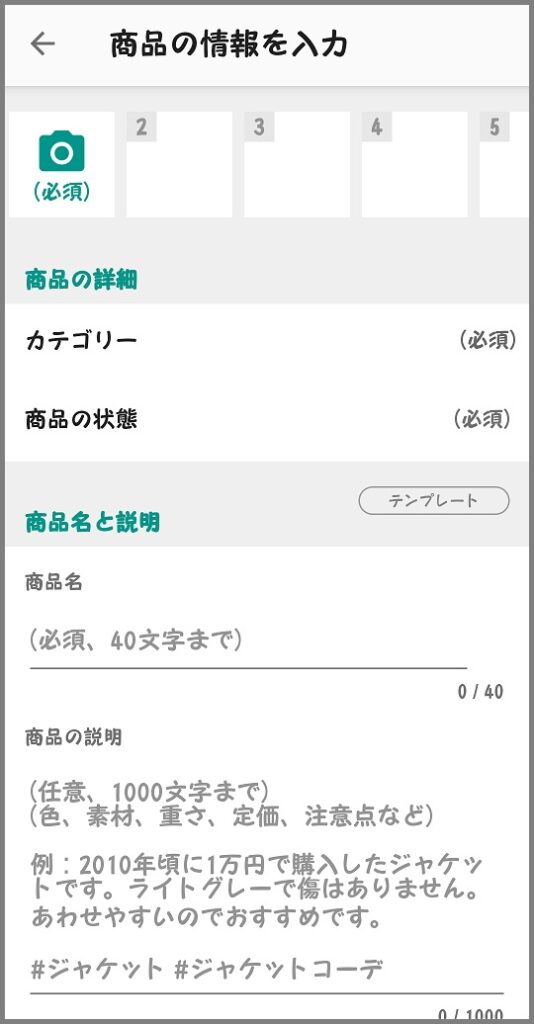
一番上のカメラマークのところを押すと、写真を貼りつけることができます。
その場でカメラで撮影してもいいし、予め撮ってスマホに保存してある画像を選んで貼りつけることもできます。

写真は10枚まで貼りつけられるみたいなので、アピールできる画像がたくさんあれば、たくさん貼るのがいいですね。
その下の「カテゴリー」は、そこをタップすると選択肢のリストが出てくるので、それを選ぶだけです。
「商品の状態」も同様、「新品、未使用」から「全体的に状態が悪い」までの6段階の選択肢が出てくるので、適したものを選びます。
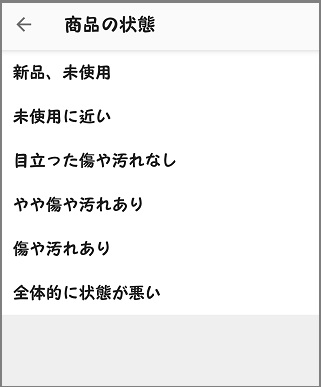
その下は、「商品名」と「商品の説明」です。ここは自分で一生懸命入力します。

商品のアピールをして、いかに「購入」を決断してもらうか、の重要なところなので、一生懸命書きます。
商品情報を入れ終わったら、あとは配送についての情報です。
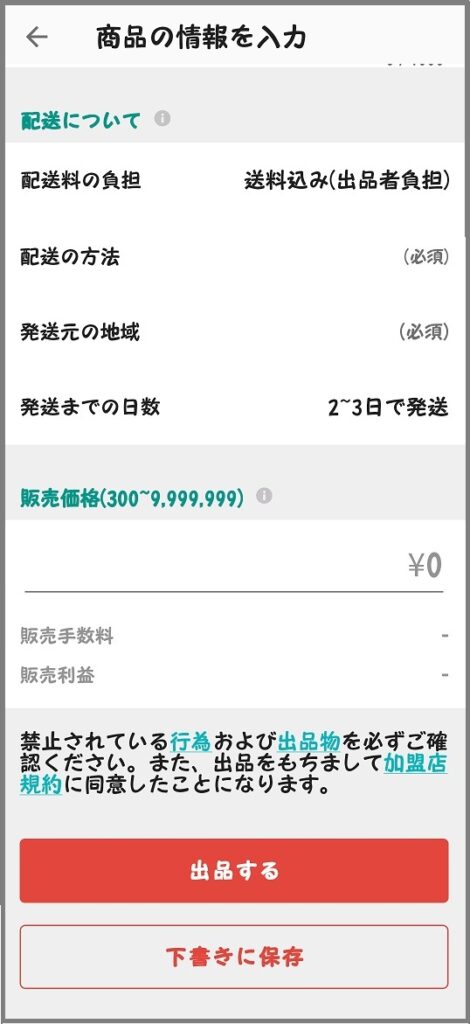
これらは、そこの項目の箇所をタップすると選択肢がでてくるので、それを選ぶだけです。
「配送の方法」はいろいろ選べますが、「らくらくメルカリ便」と「ゆうゆうメルカリ便」は匿名での配送ができるので、いいですね。
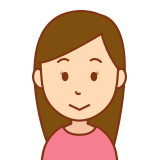
「らくらくメルカリ便」はヤマト運輸(宅急便)、「ゆうゆうメルカリ便」は郵便局を使った配送ですね。
あとは、販売したい価格を入力するだけ。
そうすると、「販売手数料」や「販売利益」が自動的に計算されて、表示されます。
最後に、「出品する」ボタンを押すと、画面に「出品しました」という表示がでてきて、無事終了。

え?もうこれでおしまい? そんなぐらい、簡単です!
商品の説明欄での禁止ワードについて
今回僕が出品したものは、未開封のもので、自分でも中身を確認していないので、少し不安がありました。
そこで、こういう場合のリスク(中身がおかしかったり、壊れていたり)について、リスクヘッジはあるかな?とおもって、「教えてGoo」を検索してみました。
すると、そこには、「そういう場合は、私なら予め『返品不可』と条件記載しておきます」とか「後でトラブルにならないために、商品説明に『ノークレーム・ノーリターンでお願いします』と書いておくべき」、とありました。
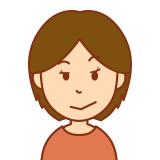
なるほど。そうしておくのがいい、と思いますよね。
ところが、後でメルカリの規約を見ると、「禁止されている行為」に、「商品に問題があっても返品に応じないという記載をすること」とあったのです。
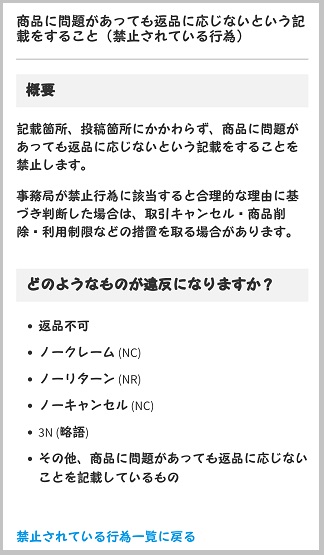
「返品不可」「ノークレーム」「ノーリターン」「ノーキャンセル」「3N(略語)」いずれも、これらの記載は違反になるようです。
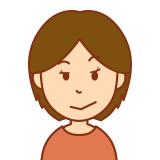
ネットでの相談と回答は、鵜呑みにするのは危険、ということですね。
僕はもちろん、これらの禁止用語を書くのはやめて、「未開封ですので、箱の内容物の確認や動作確認はおこなっておりません」とだけ記載しました。
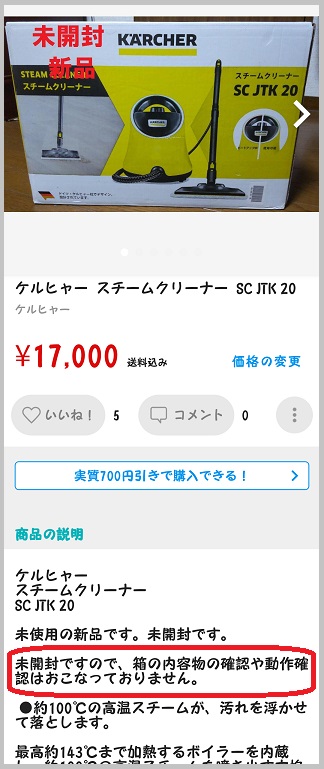
あとは売れるのを待つだけ
ちゃんと、メルカリの販売サイトに登録されたかな?と、不安もあったので、PCのサイトで確認しました。
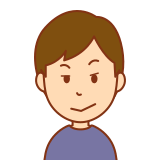
メルカリは、PCのWEBサイトでも操作できます。(但し、機能が限定されるので、スマホで専用アプリで操作するのがお勧めです)
機種名「SC JTK 20」と入力して、検索してみると・・・・
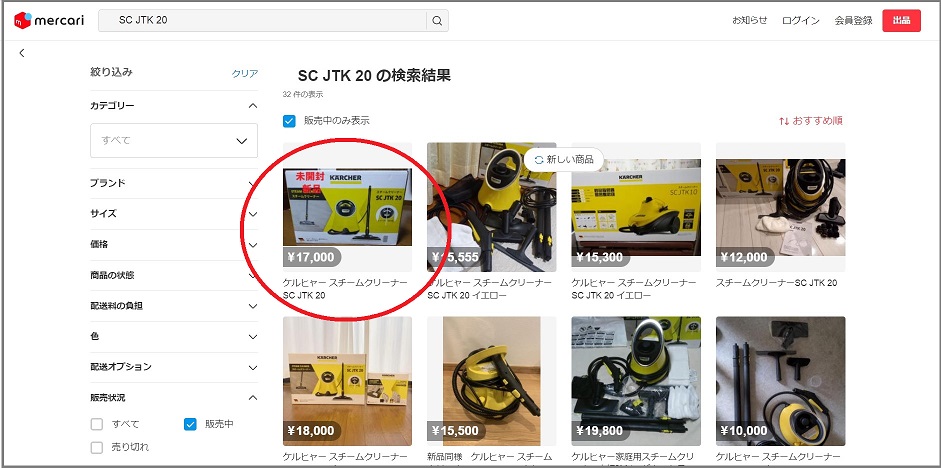
ありました、ありました。僕が出品した商品です。
クリックしてみると、こんな感じです。
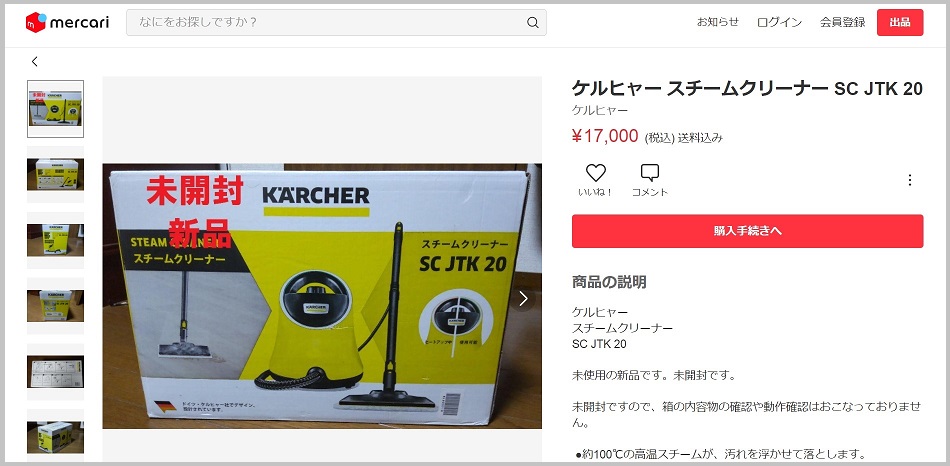
めでたし、めでたしです。
あとは売れるのを待つだけ。
動きがあると、「お知らせ」のところに表示がでるはずなので、このあとはじっと待ちます。
尚、下の写真は、翌日の「お知らせ」の表示。
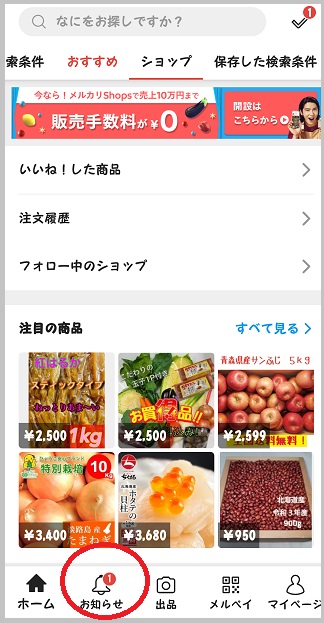
開いてみると、売れたわけではありませんが、どなたかが「いいね!」してくれてました。
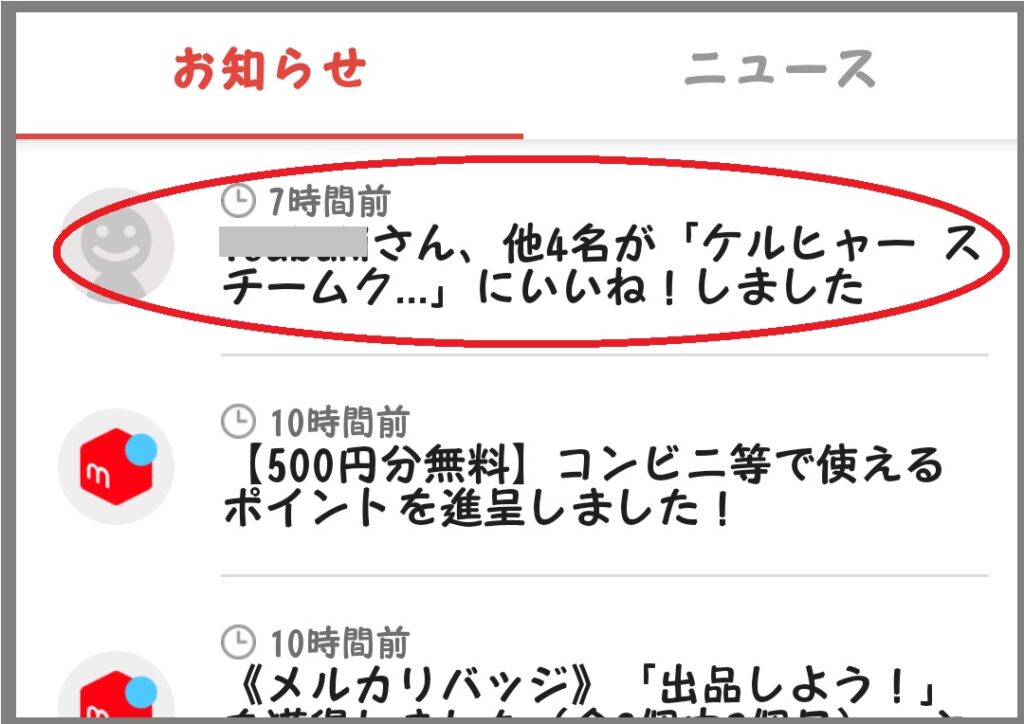

売れたわけでなくても、これはこれでうれしい・・・。
メルカリで出品してみた感想
スマホを使ったネット販売、と、僕にとっては極めてハードルの高いチャレンジでしたが、驚異的に簡単でした。
知らなかったけど、メルカリは、この操作性の追求、使いやすさ、送りやすさ、受け取りやすさを極めることで、ここまで大きくなったのかもしれません。
このあと、売れたら発送作業などに進んでゆくのですが、読んだところでは、これも、スマホのバーコードをかざすだけで、宛名書きの代わりになる、とか。
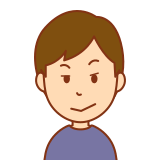
匿名での荷物の授受ができるカラクリでもありますね。
これらは売れてからのお楽しみ。うまくいけば、この記事に更新していきたいと思います。
今日はここまでです。
ではまたっ!
【後日追記】 商品が売れた!発送!
出品の記事(この記事の上の部分)を投稿した翌日の深夜、メールが届きました。
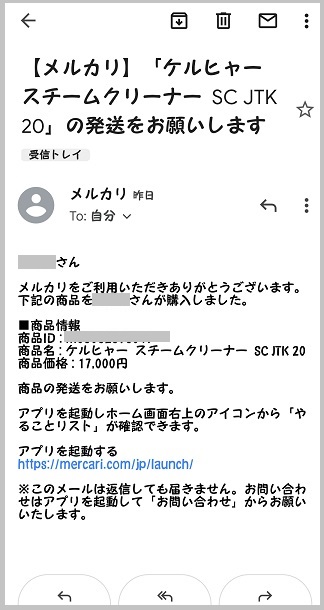

売れたみたいです。やったっ!
翌朝、早速、スマホのメルカリアプリを開き、右上にある、「やることリスト」を出すボタンをタップ。
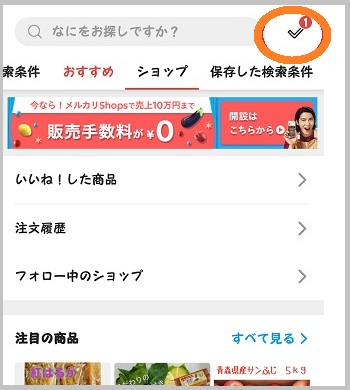
すると「やることリスト」が表示され、そこには「発送をお願いします」と書かれています。
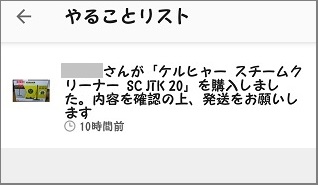
通知の部分をタップして「取引画面」に移りますが、必要な情報は出品時に既に入力しているので、ほとんど手間はありません。
らくらくメルカリ便をどこから出すか、を選択します。

僕の場合は、ヤマトの営業所が近いので、それにしましたよ。
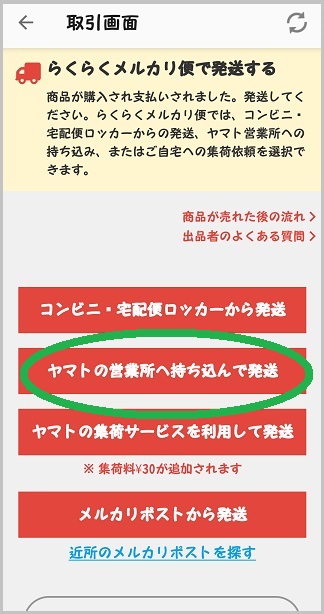
「ヤマトの営業所へ持ち込んで発送」ボタンを押し、次の画面で、サイズを選択肢の中から選びます。

小包サイズの場合は、「宅急便60-140サイズ」。他には、A4までの大きさの「ネコポス」とか、コンパクトな「専用BOX」とかが選べます。
情報入力が必要なのは、これだけ。
「配送用のQRコードを表示する」ボタンを押すと、QRコードが作成されていて、この表示を、営業所でかざすだけです。
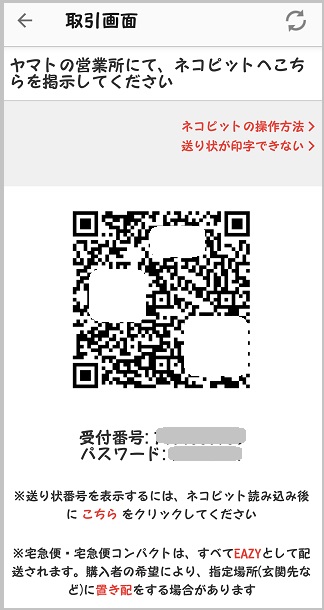
ヤマトの営業所にある端末「ネコピット」で、先程のバーコードが表示されたスマホをかざして、カメラに読み込ませます。
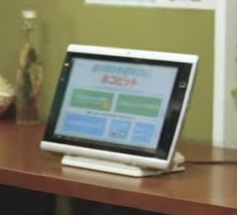
配達希望日だけ画面上で選び、「印刷する」をタップすると、店舗のプリンタから送り状が出てきます。

この送り状と、荷物を、窓口で渡して、控えを受け取れば、発送完了!


なんて簡単なんだ! 感動ものです。
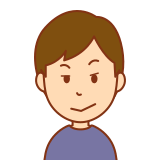
送料も、メルカリに支払う手数料と一緒に、商品の売上代金から差し引かれる仕組みなので、ヤマトの窓口でお金を払う必要もありませんよ。
最後に、バーコードの下にある、「商品を発送したので、発送通知をする」をタップして、次の画面が出たら、取引完了です。
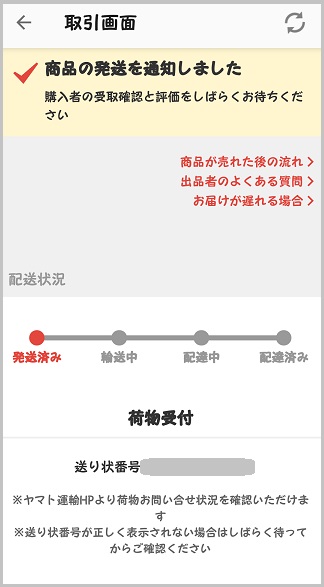
まとめ ふたたび。
今回、出品から、発送まで、全部を通じて、驚きました。

とにかく、簡単、便利です。メルカリさん、ほんとにすごいです。
さすが、登場からあっという間に、知らぬ人がいないマーケットサービスになったわけですね。
ユーザーの利便性に本気で取り組んで、改善を続けてきたのでしょうね。脱帽です。
また何か売れそうなものがあれば、また活用したい、と思いました。
(では、今度こそ本当に)では、またっ!



コメント